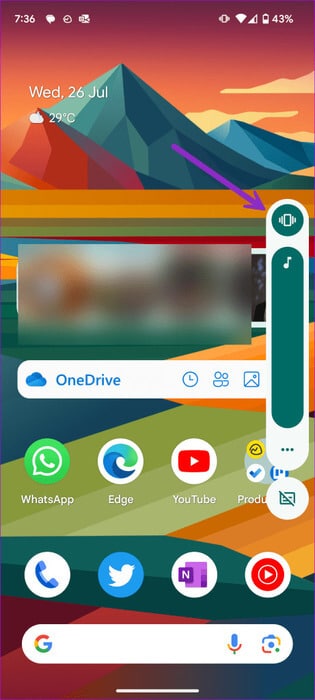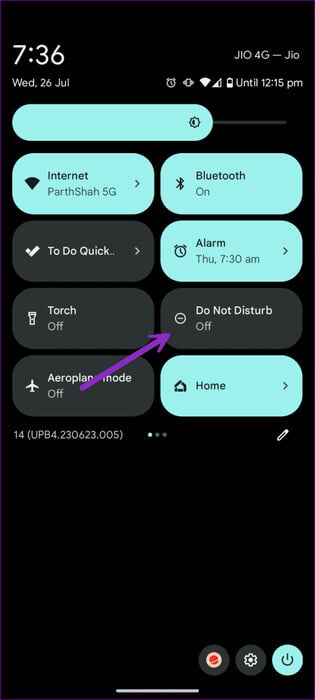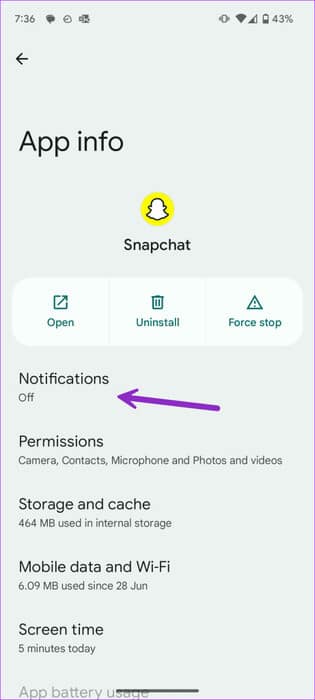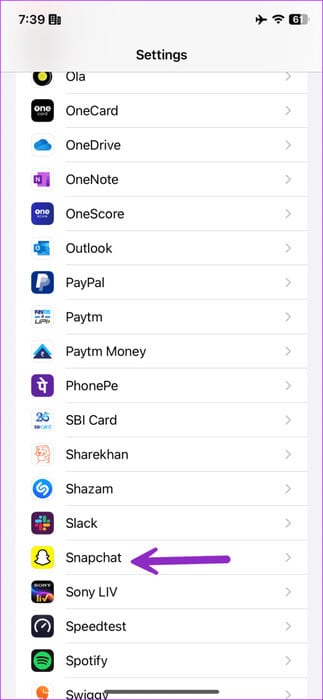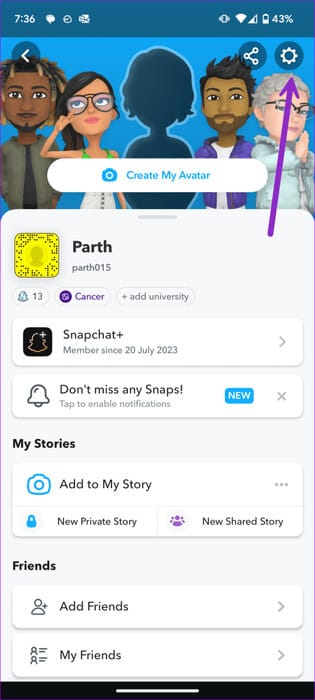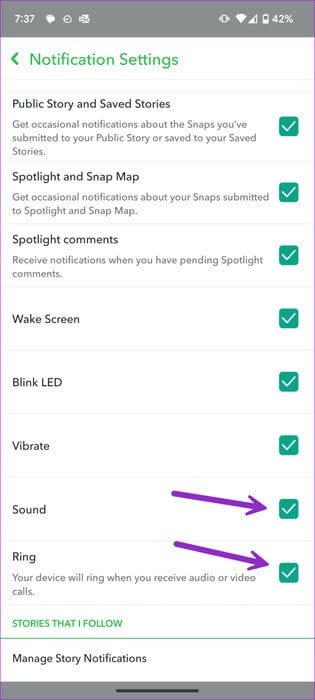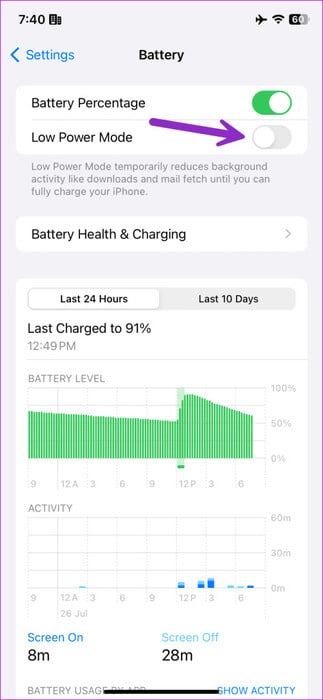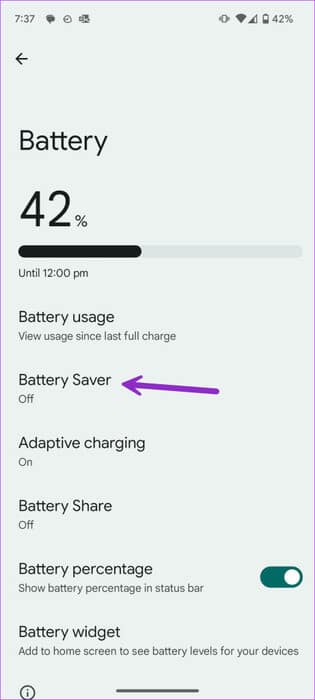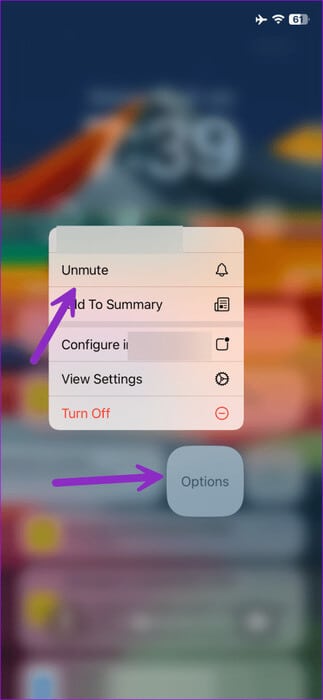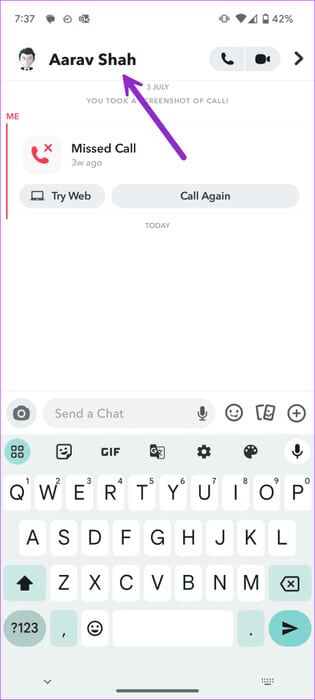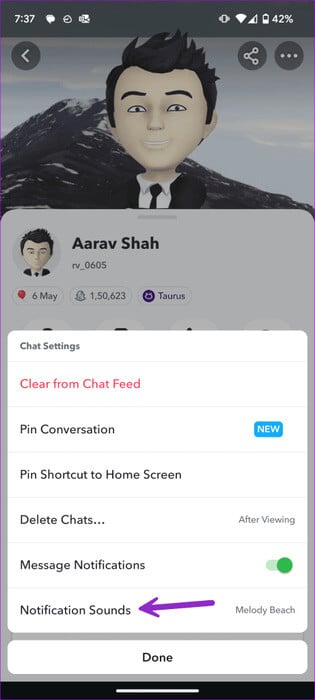Die 10 besten Möglichkeiten, das Problem zu beheben, dass der Snapchat-Benachrichtigungston nicht funktioniert
mit präsentieren Snapchat+-Abonnement Und die Webversion und viele andere Add-ons von Snapchat erfreuen sich bei den Nutzern immer größerer Beliebtheit. Obwohl Snapchat präsentiert Eine sehr solide App-Erfahrung auf Mobilgeräten, aber Fehler wie ein nicht funktionierender Benachrichtigungston können Ihre Stimmung ruinieren. Hier finden Sie die besten Möglichkeiten, das Problem zu beheben, dass der Snapchat-Benachrichtigungston nicht funktioniert.
Möglicherweise verpassen Sie die Geschichten, beliebten Benachrichtigungen und Nachrichten Ihrer Freunde, wenn Ihr Snapchat-Benachrichtigungston nicht mehr funktioniert. Sie können jederzeit im Benachrichtigungscenter nach neuen Nachrichten suchen, aber das ist zeitaufwändig und unproduktiv. Führen Sie stattdessen die folgenden Schritte aus, um mit dem Empfang von Snapchat-Soundbenachrichtigungen zu beginnen.
1. Halten Sie Ihr Telefon im öffentlichen Modus
Wenn Ihr Android-Telefon oder iPhone vibriert oder stumm geschaltet ist, hören Sie für keine der installierten Apps einen Benachrichtigungston. Sie müssen den globalen Modus aktivieren, um den Snapchat-Benachrichtigungston zu aktivieren.
iPhone-Nutzer können den physischen Stummschalter an der Seite nutzen und den Klingelton aktivieren.
Wenn Sie ein Android-Telefon haben, tippen Sie auf die Schaltfläche erhöhe die Lautstärke und klicke auf das Symbol Lautsprecher um das Profil zu ändern.
2. Deaktivieren Sie „Nicht stören“ oder „Fokus“.
Während DND in Theatern oder bei wichtigen Besprechungen nützlich ist, vergessen Sie manchmal, „Bitte nicht stören“ auszuschalten. Wenn sich Ihr Telefon im DND- oder Fokusmodus befindet, werden alle eingehenden Benachrichtigungen stummgeschaltet.
Sie können vom Startbildschirm nach unten wischen und DND auf Ihrem Android-Telefon deaktivieren. iPhone-Benutzer können von der oberen rechten Ecke nach unten wischen, um den Fokus im Kontrollzentrum zu deaktivieren.
3. Benachrichtigungskanäle prüfen (Android)
Sie können stille Benachrichtigungen für Snapchat über das Infomenü der App deaktivieren.
Schritt 1: Lange drücken Snapchat und öffnen Anwendungsinformationsliste.
Schritt 2: Lokalisieren Hinweise und öffnen Stille Benachrichtigungen.
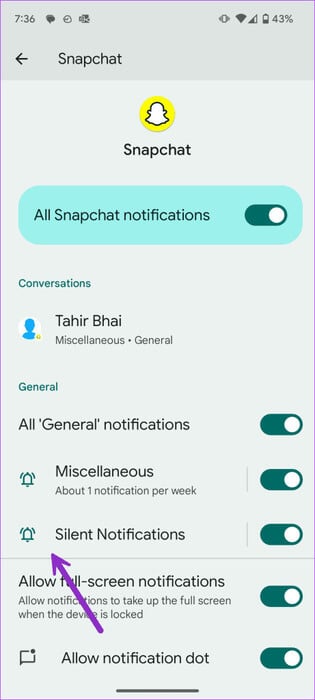
3: Klicke auf Der Standard.
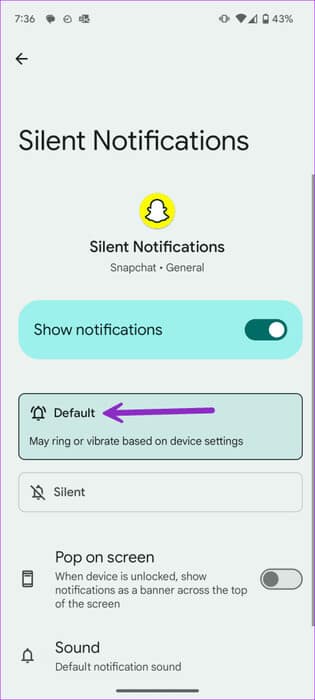
4. Überprüfen Sie den Napchat-Benachrichtigungston (iPhone)
Sie müssen den Ton für Snapchat-Benachrichtigungen in den Einstellungen auf Ihrem iPhone aktivieren.
Schritt 1: Öffnen Einstellungen App auf dem iPhone und gehe zu Snapchat. Lokalisieren Benachrichtigungen.
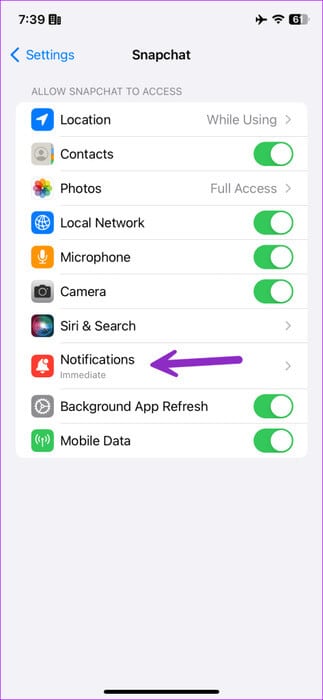
Schritt 2: Aktivieren Töne wechseln.
5. Aktivieren Sie den Benachrichtigungston in den Snapchat-Einstellungen
Haben Sie den Benachrichtigungston in den Snapchat-Einstellungen deaktiviert? Führen Sie die folgenden Schritte aus, um eine Anpassung vorzunehmen.
Schritt 1: Öffnen Snapchat . Gehen Sie zu Ihrem Profil und öffnen Sie es die Einstellungen von der oberen rechten Ecke.
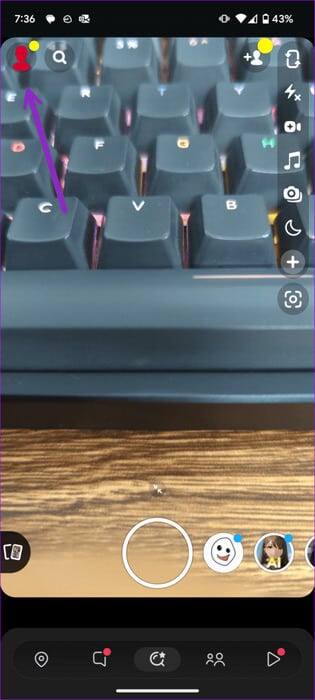
Schritt 2: Lokalisieren Benachrichtigungen.
3: Aktivieren Sie das Häkchen neben Ton- und Klingeloptionen.
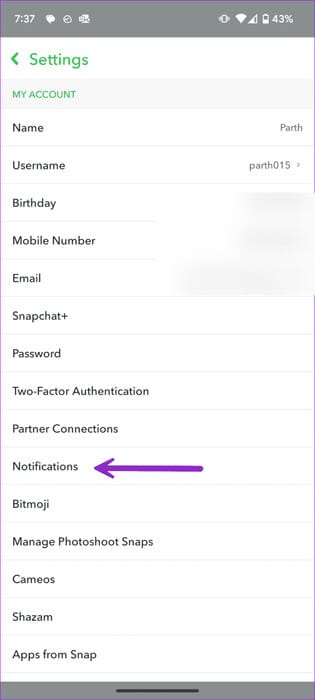
Ihr Telefon klingelt bei Snapchat-Benachrichtigungen und eingehenden Audio-/Videoanrufen.
6. Batteriesparmodus deaktivieren
Das System deaktiviert möglicherweise den Benachrichtigungston im aktiven Batteriesparmodus. Sie können den Batteriesparmodus deaktivieren und Benachrichtigungstöne von Apps wie Snapchat erhalten.
IPHONE
Schritt 1: Öffnen Einstellungen App auf deinem iPhone und gehe zu die Batterie.
Schritt 2: deaktivieren Energiesparmodus.
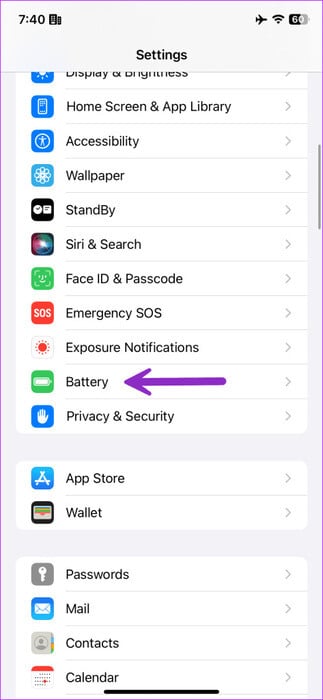
Android
Schritt 1: Gehe zu die Einstellungen und wählen Sie die Batterie.
Schritt 2: Klicke auf Batterieschonung Und deaktivieren Sie es.
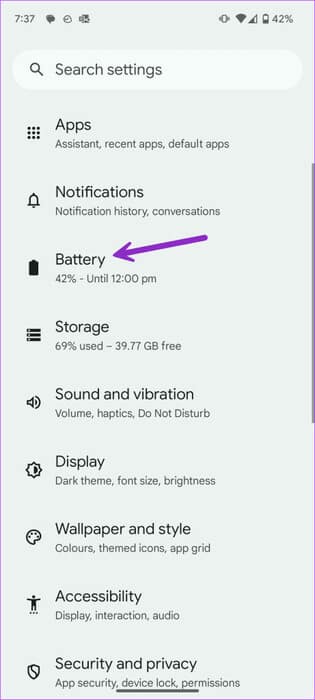
7. Bluetooth deaktivieren
Wenn Ihr Telefon mit Bluetooth-Kopfhörern oder -Kopfhörern verbunden ist, klingeln Benachrichtigungen und Anrufe auf den verbundenen Geräten. Sie müssen Bluetooth auf Ihrem Telefon deaktivieren und diese Geräte trennen.
Android-Benutzer können Bluetooth über das Schnellumschaltmenü deaktivieren. Wenn Sie ein iPhone haben, bDeaktivieren Sie es im Kontrollzentrum.
8. Schließen Sie Snapchat
Snapchat ist jetzt auch im Internet verfügbar. Sie können Ihre Gespräche fortsetzen, ohne das Büro zu verlassen. Sehen Sie sich unseren Leitfaden zur Verwendung der App im Web an.
Wenn Sie das Snapchat-Web in Ihrem Desktop-Browser geöffnet haben, erhalten Sie Benachrichtigungen auf Ihrem Desktop und nicht auf Ihrem Telefon. Wenn Sie Benachrichtigungstöne auf Android oder iPhone erhalten möchten, schließen Sie die Webversion der App.
9. Stummschaltung von Snapchat-Benachrichtigungen auf dem iPhone aufheben
Mit iOS können Sie App-Benachrichtigungen für eine Stunde oder 24 Stunden stumm schalten. Wenn Sie Snapchat-Benachrichtigungen stummschalten, heben Sie die Stummschaltung auf.
Schritt 1: Öffnen iOS-Benachrichtigungscenter. Wischen Sie nach links und wählen Sie aus Optionen.
Schritt 2: Klicke auf Stummschalten des Tons.
10. Aktualisieren Sie Snapchat
Snapchat veröffentlicht regelmäßig Updates, um neue Funktionen hinzuzufügen und Fehler zu beheben. Sie können Snapchat auf die neueste Version aktualisieren, um den Benachrichtigungston wieder zu aktivieren.
Bonus-Tipp: Legen Sie einen benutzerdefinierten Benachrichtigungston für Ihre Snapchat-Freunde fest
Mit Snapchat können Sie benutzerdefinierte Benachrichtigungstöne für Ihre Lieblingskontakte und -freunde festlegen. Hier erfahren Sie, was Sie tun müssen.
Schritt 1: einschalten Snapchat und gehe zu Nachrichtenliste. Offen Plaudern.
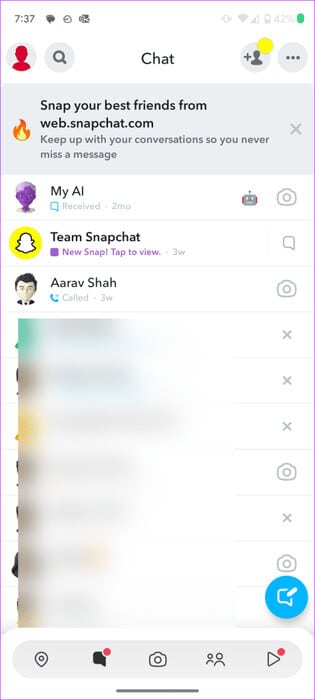
Schritt 2: Klicken Sie oben auf den Namen Ihres Freundes. Tippen Sie oben auf das Drei-Punkte-Menü und wählen Sie Chat-Einstellungen.
3: Lokalisieren Benachrichtigungstöne Und richten Sie eine benutzerdefinierte Benachrichtigung für Ihren Freund ein.
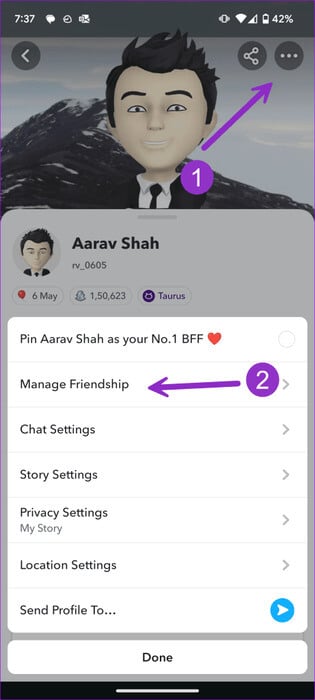
Erhalten Sie akustische Benachrichtigungen auf Snapchat
Viele beschwerten sich auch Snapchat-Benachrichtigungen auf Android. Sie können unseren Beitrag lesen, in dem es darum geht, das Problem zu beheben, dass der Snapchat-Benachrichtigungston nicht funktioniert. Erhalten Sie bereits Benachrichtigungstöne von Snapchat? Welcher Trick hat bei Ihnen funktioniert? Teilen Sie Ihre Ergebnisse in den Kommentaren unten.